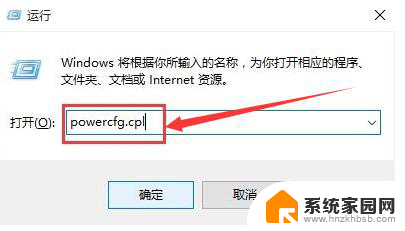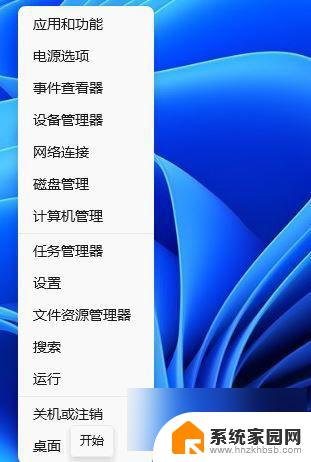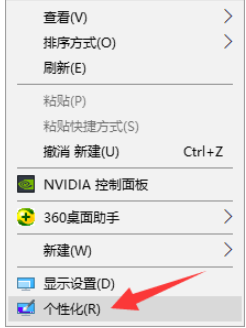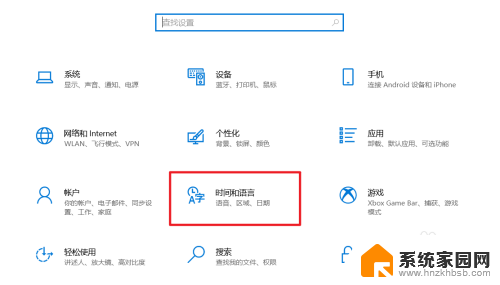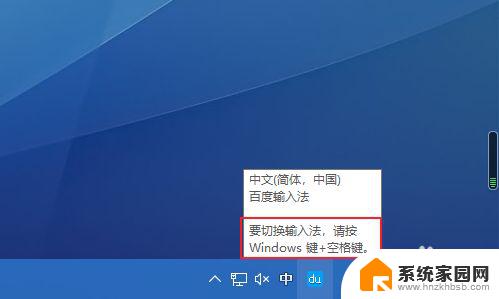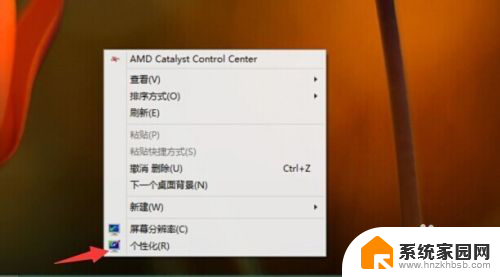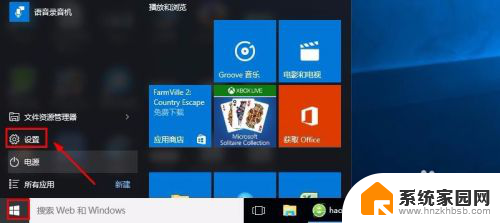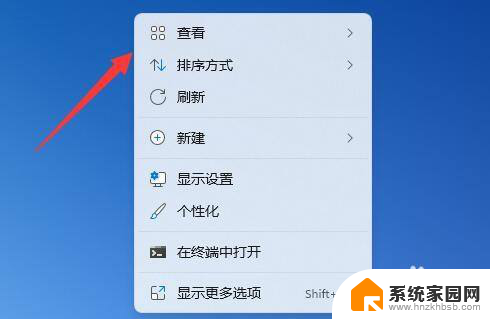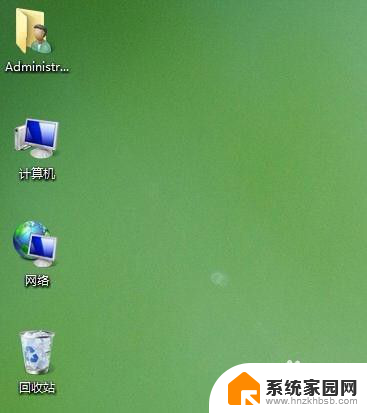win10输入法的图标不见了 Win10输入法切换图标不见
更新时间:2024-04-13 17:13:07作者:hnzkhbsb
最近有不少Win10用户反映,他们在使用输入法时发现输入法切换图标不见了,这个问题让用户在切换输入法时变得非常不便,影响了他们的正常使用体验。对于这个问题,一些用户表示尝试了重新启动电脑、更新系统等方法,但依然无法解决。希望微软能够尽快修复这个bug,让用户能够顺利地使用输入法。
步骤如下:
1.使用鼠标右键点击任务栏,弹出来的菜单中选择【任务栏设置】。
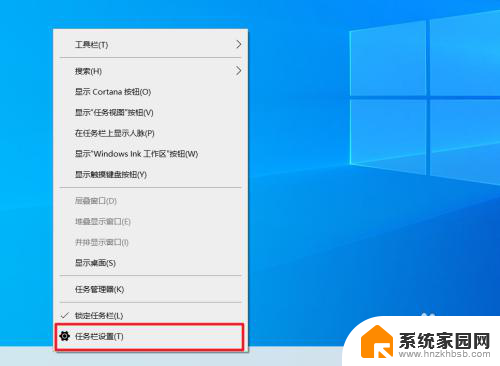
2.弹出设置窗口后单击左侧栏的【任务栏】,右侧栏找到通知区域项目下的【打开或关闭系统图标】并鼠标左键点击。
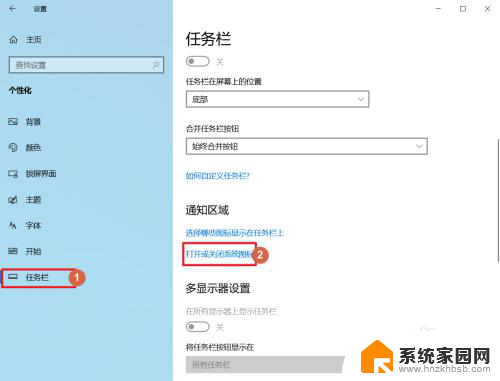
3.找到【输入指示】并把状态设置为【开】即可

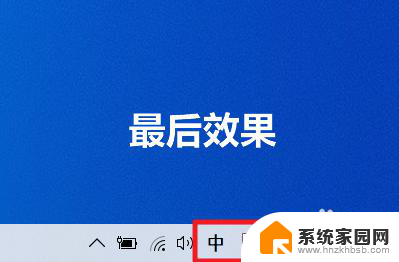
以上就是Win10输入法图标不见了的全部内容,需要的用户可以按照以上步骤操作,希望对大家有所帮助。